
Om du är en Apple-användare är chansen stor att du använder iCloud-nyckelring för att lagra alla dina lösenord. Den viktigaste begränsningen för den här funktionen är att den bara gör detta på synkroniserade Apple-enheter och när du använder Safari som din webbläsare. Detta kan vara ett problem om du vill ha enkel åtkomst till dina lösenord oavsett din enhet eller webbläsare.
Det enda alternativet är att exportera dina iCloud Keychain-lösenord från din iPhone, iPad eller Mac och överföra dem till en annan mindre begränsande lösenordshanterare.
Om det är du har du kommit till rätt ställe. Låt oss gå vidare och överföra alla dessa lösenord!
Obs: De flesta av funktionerna nedan kräver att du använder en Mac eftersom Apple endast har integrerat alternativet att exportera iCloud Keychain-lösenord under macOS.
- Hur man exporterar iCloud Keychain-lösenord på en Mac
- Hur man exporterar iCloud-nyckelring från en iPhone eller iPad
- Använd en tredjepartsapp för att exportera iCloud-nyckelringlösenord
Hur man exporterar iCloud Keychain-lösenord på en Mac
Om du har hittat den bästa lösenordshanteraren för din Mac är nästa steg att exportera iCloud-nyckelring från en Mac. Oroa dig inte för det är ganska okomplicerat. Du har två alternativ, att komma åt dem via Safari eller Systeminställningar. Jag kommer att täcka båda nedan:
Använda Safari:
- Öppna Safari på Mac.
- Tryck på Cmd + komma (,). Detta kommer att öppna Lösenord. Autentisera med din Macs lösenord eller ditt Touch ID.
Använda systeminställningar:
- Gå till menyraden → klicka på Apple-logotypen → Systeminställningar.
- Klicka på Lösenord och öppna genom att autentisera med ditt Mac-lösenord eller Touch ID.
Härifrån kan du redan välja att exportera dina lösenord. Välj ditt föredragna alternativ nedan.
Exportera din iCloud-nyckelring direkt från Mac till en CSV-fil
Från fönstret kan du exportera några eller alla dina lösenord från din Mac.
- Så här väljer du några:
- Håll Cmd och välj varje lösenord.
- Klicka på ikonen med tre punkter → välj Exportera [number] Valda lösenord.
- För att välja alla:
- Gå direkt till ikonen med tre punkter.
- Välj Exportera alla lösenord.
- En prompt visas för att bekräfta exporten. Klicka på Exportera lösenord.
- Ange ett filnamn och välj en fildestination.
- Ange ditt lösenord eller ditt Touch ID för att fortsätta.
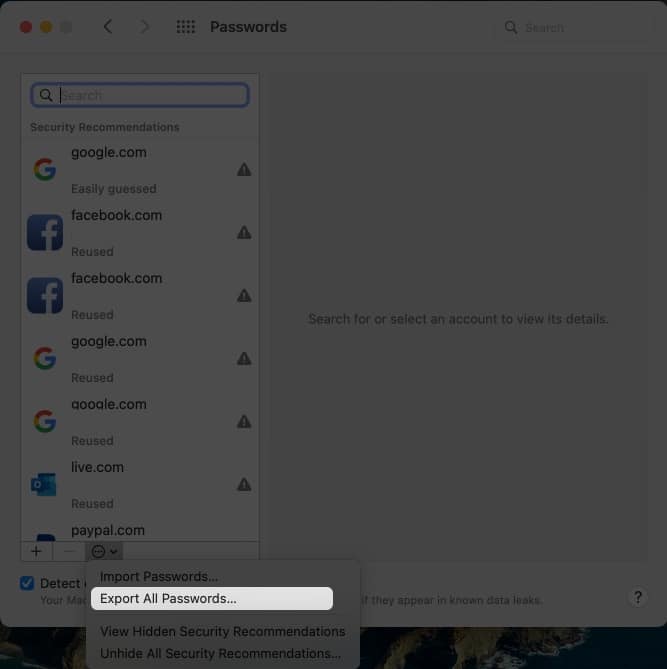
Kopiera dina lösenord manuellt från Mac
Detta kan vara ett krångel men fungerar om du bara vill överföra några filer och inte vill göra de extra klicken. Håll bara muspekaren över lösenordet för att avslöja det, eller Cmd + klicka och välj Kopiera lösenord för att kopiera det.
AirDrop dina iCloud-lösenord till andra Apple-enheter
Ett annat alternativ som du har är att AirDrop dina iCloud-lösenord. Detta är endast möjligt om mottagaren är en annan Apple-enhet. Så här gör du på din Mac:
- Gå till Lösenord.
- Välj ett lösenord som du vill vidarebefordra till en annan enhet.
- Klicka på knappen Dela → välj enheten från AirDrop-fönstret.
På den mottagande enheten kommer en uppmaning att visas som ber att öppna lösenord. Ange lösenordet, Touch ID eller Face ID på enheten. Detta kommer automatiskt att spara lösenordet på den mottagande enheten.
Exportera din iCloud-nyckelring från Mac till lösenordshanterare från tredje part
Om du exporterade iCloud-nyckelringen från din Mac skulle du få en CSV-fil. Du måste använda detta för att exportera din iCloud-nyckelring till andra webbläsare eller lösenordshanterare från tredje part.
Så här exporterar du iCloud-nyckelring till 1Password:
- Logga in på 1Password.com med Safari eller en annan webbläsare.
- Klicka på ditt namn uppe till höger → Importera → iCloud-lösenord.
- Välj valvet du vill spara det till → klicka inuti den prickade rektangeln → välj CSV-filen du exporterade från din iCloud-nyckelring.
Hur man exporterar iCloud-nyckelring till LastPass
Du kan importera den till ditt LastPass-konto via ditt webbläsartillägg eller LastPass-webbplatsen.
- Logga in genom att ange din e-postadress och ditt huvudlösenord.
- Om du använder ditt webbläsartillägg klickar du på Kontoalternativ → Avancerat → Annat. Om du är på din LastPass-webbplats, välj Avancerade alternativ → Importera → välj Annat.
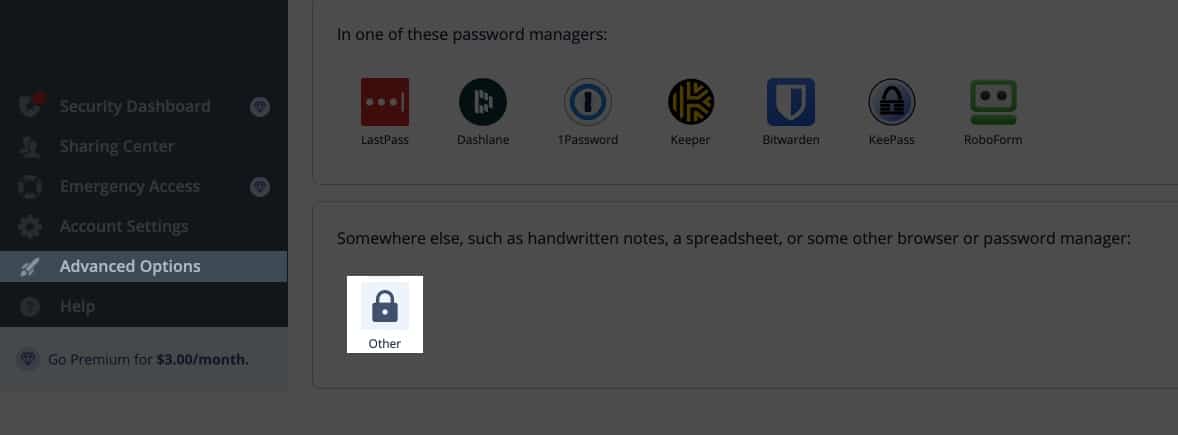
- Dra CSV-filen till fönstret eller välj Bläddra på din dator och välj CSV-filen från din dator. Klicka på Öppna. Alla objekt är markerade som standard. Avmarkera de objekt som du inte vill inkludera i importen.
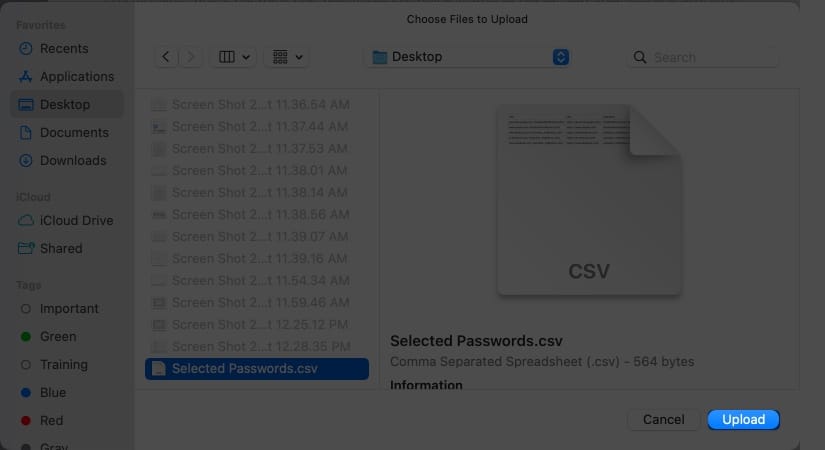
- Klicka på Importera alla.
Hur man exporterar iCloud-nyckelring till Chrome
Om du i första hand använder Chrome som webbläsare och vill exportera alla dina iCloud-nyckelring-lösenord till en CSV-fil, är det här vad du behöver göra:
- Gå till passwords.google.com.
- Välj Inställningar eller kugghjulsikonen uppe till höger i fönstret → Importera. Du kommer att bli ombedd att logga in på ditt Google-konto.
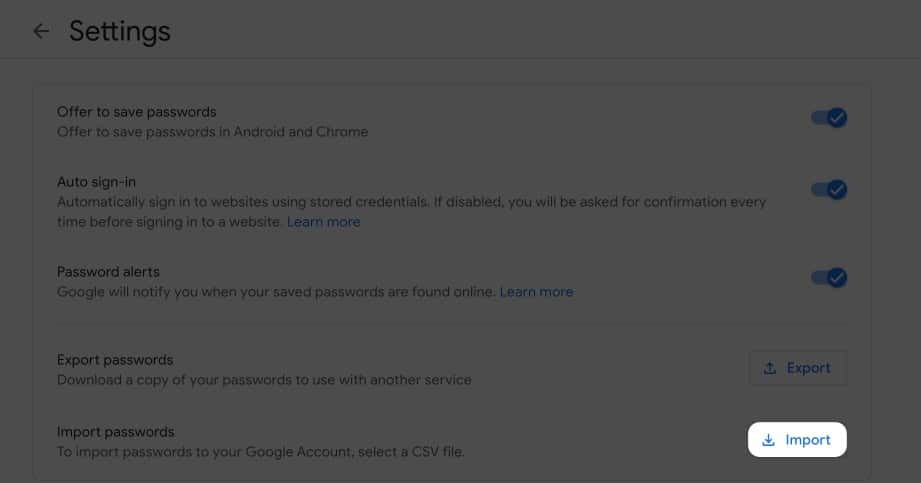
- En uppmaning om att importera lösenord visas → Välj fil → Importera.
- Ett fönster visar hur många lösenord som importerades. Klicka på Klar.
Hur man exporterar iCloud-nyckelring från en iPhone eller iPad
Om du äger en iPhone eller en iPad, notera att det inte finns något sätt för dig att exportera alla dina iCloud-nyckelringar utan en Mac direkt.
Aktivera iCloud Keychain-synkronisering och export via Mac
Det bästa sättet är att synkronisera din iCloud-nyckelring mellan alla dina Apple-enheter. Du måste aktivera iCloud Keychain på din iPhone så att lösenorden som sparats på din iPhone automatiskt synkroniseras med din Mac.
När synkroniserad, använd din Mac för att exportera alla dina iCloud Keychain-lösenord i en CSV-fil och exportera den till din webbläsare eller tredje parts passhanterare.
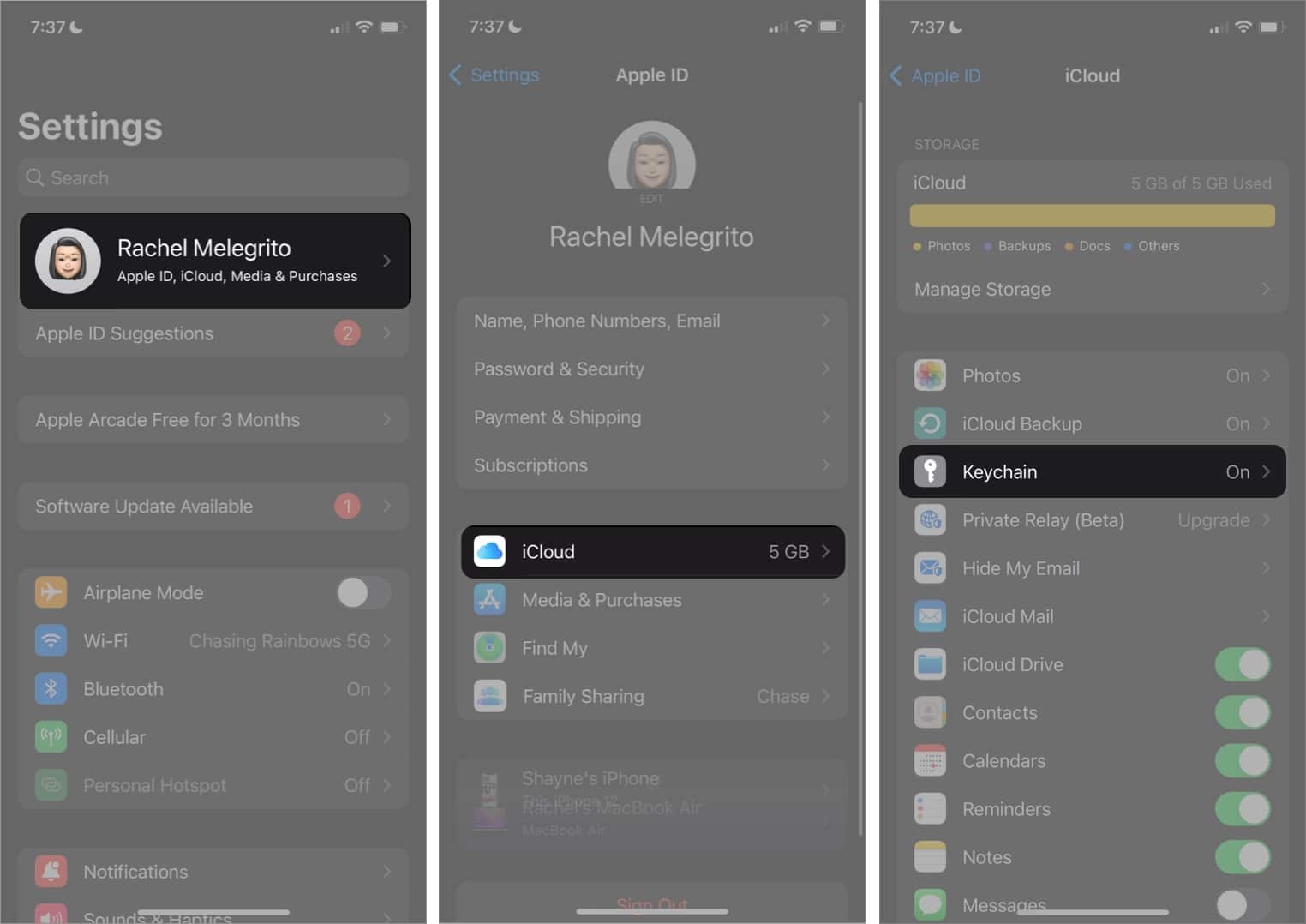
Kopiera dina lösenord manuellt från din iPhone
Om du bara planerar att kopiera några få lösenord kan du helt enkelt kopiera och klistra in dina inloggningsuppgifter direkt från din iPhone. Så här visar du dina lösenord:
- Gå till Inställningar → scrolla ner till Lösenord.
- Ange ditt lösenord eller använd ditt Face ID.
- Håll in den webbplats vars inloggningsuppgifter du behöver. Välj Kopiera användarnamn eller Kopiera lösenord. Alternativt kan du trycka på det dolda lösenordet för att avslöja lösenordet → tryck på Kopiera lösenord.
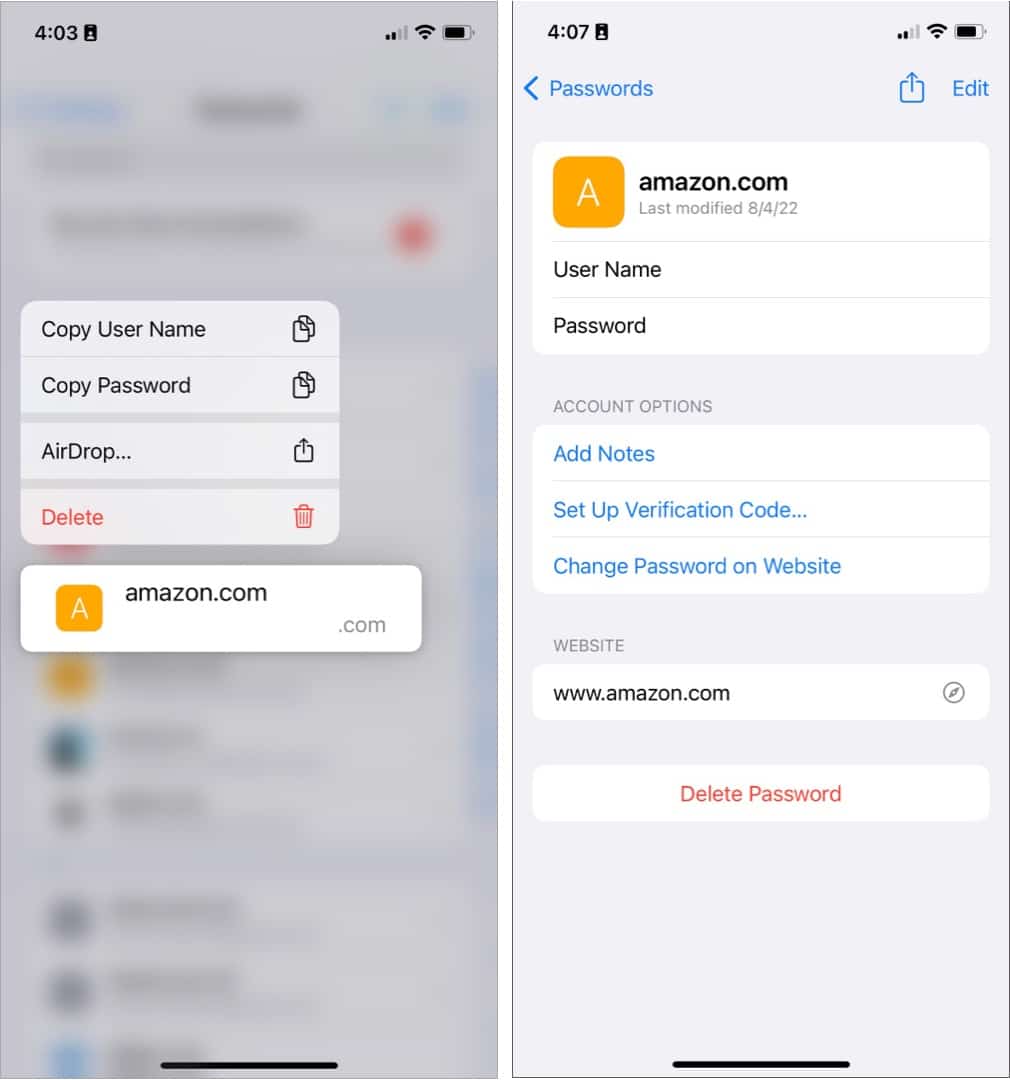
Du kan också fråga Siri genom att säga “Siri, vad är mitt lösenord till [website]?” Siri öppnar Lösenord direkt. Tryck på kontot och se lösenordet.
AirDrop din iCloud-nyckelring till en annan Apple-enhet
Du kan också AirDrop ditt lösenord direkt från din iPhone till en annan Apple-enhet. Du kan trycka länge på webbplatsen → välj AirDrop. Alternativt kan du välja en webbplats → tryck på ikonen Dela längst upp till höger på skärmen.
Välj den enhet du vill skicka dina inloggningsuppgifter till. Lösenord öppnas automatiskt på den mottagande enheten. När du har angett ditt lösenord eller Touch ID öppnas det direkt och sparas i Lösenord på din enhet.
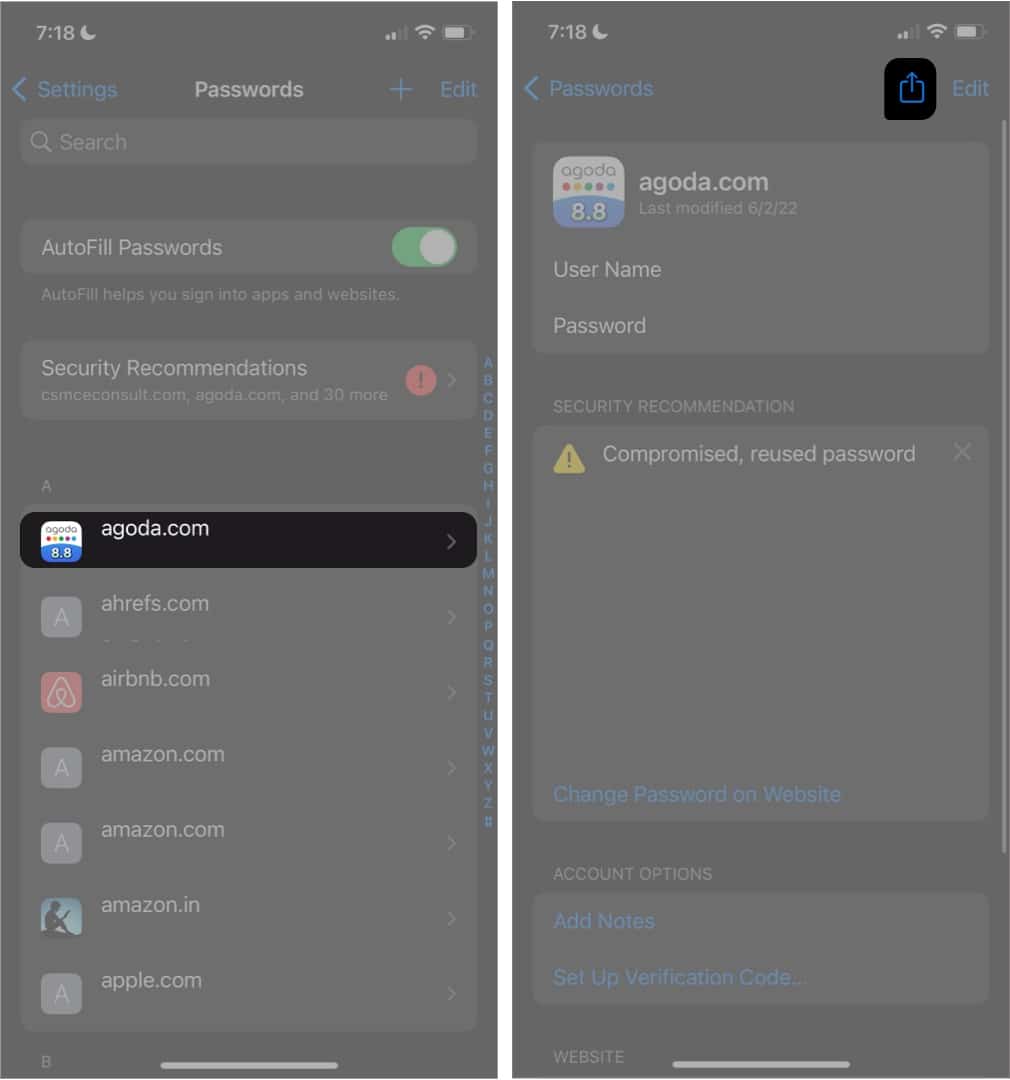
Använd en app från tredje part
Om du inte vill följa dessa steg kan du välja att använda tredjepartsappar som 4uKey Password Manager eller EaseUs MobiUnlock.
Obs: Om du använder en iPad eller en iPhone måste du fortfarande ansluta den till en PC eller Mac för att exportera dina lösenord med dessa tredjepartsappar.
Avslutar…
Letar du efter en plats att importera dessa lösenord, kanske du vill kolla vår sammanfattning av de bästa lösenordshanterarna för iPhones.
iCloud Keychain är ett praktiskt verktyg som håller alla dina lösenord på ett ställe. Det är dock bäst att njuta av på alla Apple-enheter och när du använder Safari.
Det kan vara väldigt obekvämt om du använder andra webbläsare och inte har fullständig tillgång till alla dina lösenord. Att exportera din iCloud-nyckelring till andra webbläsare eller tredjepartshanterare kan vara det bästa alternativet. Vilken av följande metoder använde du? Dela dem nedan!
Läs mer:
- iCloud-filer laddas inte ner på iPhone? Här är korrigeringarna!
- Hur man tar bort bilder från iCloud-säkerhetskopia på iPhone
- Så här fixar du problem med iCloud-återställning på iPhone och iPad